Автор:
Alice Brown
Жасалған Күн:
27 Мамыр 2021
Жаңарту Күні:
1 Шілде 2024

Мазмұны
- Қадамдар
- 3 -тің 1 әдісі: 1 -бөлім: Фотосуреттерге аннотация жасау әдісі
- 2 -ші әдіс 3: 2 -бөлім: Пікірлерді жою әдісі
- 3 -ші әдіс 3: 3 -бөлім: Инстаграмды қалай пайдалану керек
- Кеңестер
- Ескертулер
Интернетте фотосуреттермен бөлісетін көптеген сайттар бар, біз олардың арасында ең танымал сайттардың бірі туралы сөйлесетін боламыз: Instagram. Қолдану өте қарапайым, сондықтан танымал. Сіз оған фотосуреттерді жүктеп, түсініктеме бере аласыз. Біз сізге бұл қалай жасалатынын айтамыз.
Қадамдар
3 -тің 1 әдісі: 1 -бөлім: Фотосуреттерге аннотация жасау әдісі
 1 Инстаграмды ашыңыз. Өз парақшаңызға кіріңіз. Жаңалықтар арнасы ашылады.
1 Инстаграмды ашыңыз. Өз парақшаңызға кіріңіз. Жаңалықтар арнасы ашылады.  2 Пікір қалдырғыңыз келетін фотосуреті бар бетке өтіңіз. Фотосуретті ашу үшін оны басыңыз.
2 Пікір қалдырғыңыз келетін фотосуреті бар бетке өтіңіз. Фотосуретті ашу үшін оны басыңыз.  3 Пікір қалдыру түймесін басыңыз, ол фотоның астында, Ұнайды түймесінің жанында орналасқан. Мәтіндік терезе ашылады.
3 Пікір қалдыру түймесін басыңыз, ол фотоның астында, Ұнайды түймесінің жанында орналасқан. Мәтіндік терезе ашылады.  4 Пікіріңізді енгізіңіз. Жіберу түймесін басыңыз. Дайын!
4 Пікіріңізді енгізіңіз. Жіберу түймесін басыңыз. Дайын!
2 -ші әдіс 3: 2 -бөлім: Пікірлерді жою әдісі
 1 Пікір қалдырған суретті табыңыз. Сіз тек басқа адамдардың фотоларындағы пікірлеріңізді жоя аласыз, фотоларыңыздағы барлық пікірлерді жоя аласыз.
1 Пікір қалдырған суретті табыңыз. Сіз тек басқа адамдардың фотоларындағы пікірлеріңізді жоя аласыз, фотоларыңыздағы барлық пікірлерді жоя аласыз.  2 Сенсорлық экранда (экранда) саусағыңызбен солға сырғытыңыз. Пікірдің оң жағында қоқыс жәшігінің белгісі пайда болады. Оны басыңыз.
2 Сенсорлық экранда (экранда) саусағыңызбен солға сырғытыңыз. Пікірдің оң жағында қоқыс жәшігінің белгісі пайда болады. Оны басыңыз.  3 Егер түсініктеме дөрекі немесе әдепсіз болса, оны сайт әкімшілігіне хабарлауға болады. Түсініктеме мәзірінде мұндай опция бар. Қажетті опцияны таңдап, оны нұқыңыз. Бәрі дайын!
3 Егер түсініктеме дөрекі немесе әдепсіз болса, оны сайт әкімшілігіне хабарлауға болады. Түсініктеме мәзірінде мұндай опция бар. Қажетті опцияны таңдап, оны нұқыңыз. Бәрі дайын! - Жою түймесі сіздің пікірлеріңізде ғана пайда болады.
3 -ші әдіс 3: 3 -бөлім: Инстаграмды қалай пайдалану керек
 1 Инстаграм парақшаңызға кіріңіз. Мұны компьютерде де жасауға болады. Сіз түсініктемелерді қоса аласыз, оларды жоя аласыз және т.
1 Инстаграм парақшаңызға кіріңіз. Мұны компьютерде де жасауға болады. Сіз түсініктемелерді қоса аласыз, оларды жоя аласыз және т. 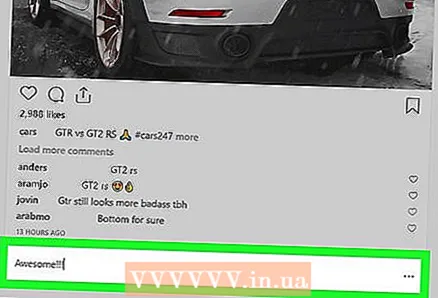 2 Фотоға пікір қалдырыңыз. Түсініктеме бергіңіз келетін фотоны табыңыз. Мысалы, жаңалықтар арнасындағы фотосурет немесе сіздің фотосуреттеріңіздің бірі. Пікір қалдыру немесе Пікір қалдыру батырмасы фотоның астында пайда болады. Егер жоқ болса, оны басу арқылы фотосуретті ашыңыз.
2 Фотоға пікір қалдырыңыз. Түсініктеме бергіңіз келетін фотоны табыңыз. Мысалы, жаңалықтар арнасындағы фотосурет немесе сіздің фотосуреттеріңіздің бірі. Пікір қалдыру немесе Пікір қалдыру батырмасы фотоның астында пайда болады. Егер жоқ болса, оны басу арқылы фотосуретті ашыңыз. 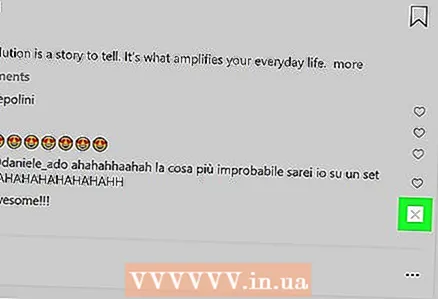 3 Пікірді жойыңыз. Фотоны ашыңыз.
3 Пікірді жойыңыз. Фотоны ашыңыз. - Жойғыңыз келетін пікірдің үстіне апарыңыз. Кішкентай X пайда болады.
- Кішкене «X» белгісін нұқыңыз. Опциялар мәзірі пайда болады, Жою пәрменін таңдаңыз.
Кеңестер
- Сіз түсініктемеде @Username деп теріп, ит атауынан кейін пайдаланушы атын енгізу арқылы пайдаланушыны атай аласыз.
- Егер сіз үнемі спам алсаңыз, бұл адамды достарыңыздан немесе ізбасарлар тізімінен алып тастаңыз.
- Кейде пікірді өшіру мүмкін емес. Содан кейін сіз өзіңіздің парағыңыздан шығып, кэшті тазалап, қайталап көріңіз.
- Басқа пайдаланушының Инстаграмдағы профилін ашу үшін мекенжай жолағына сіздің атыңыздың орнына олардың пайдаланушы атын енгізіңіз. Немесе оның логині бар сілтемені басыңыз.
- Егер ол сізді үнемі қорласа немесе спам жіберсе, пайдаланушыға хабарлаңыз.
- Сіз фотосуреттің сипаттамасын өңдей алмайсыз, жаңасын қосу қажет.
Ескертулер
- Егер олар ережені бұзбаса және спам жібермесе, қолданушыларға шағымданудың қажеті жоқ.
- Басқа пайдаланушыларды қорламаңыз немесе оларға спам жібермеңіз. Сіздің парағыңыз жойылуы мүмкін.



